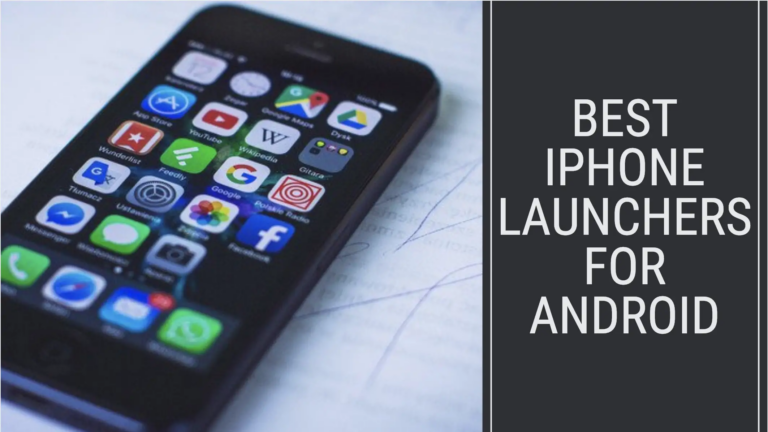15+ лучших секретов и хитростей поиска Google, которые вы должны знать
Зная Google поиск секреты лучше всего быть экспертом по поиску Google; Если вы читаете это, значит, вы частый пользователь самой популярной поисковой системы на планете.
Всякий раз, когда вы думаете найти что-нибудь в Интернете, вы обращаетесь к Google и получаете соответствующую информацию за несколько кликов. Google регулярно обновляет свой алгоритм поиска, чтобы предоставлять наиболее релевантные результаты поиска.
Как правило, вы найдете любую информацию, которую ищете, например, ближайшие рестораны, места для посещения, советы по решению проблем, учебные пособия и многое другое, что невозможно описать.
Программы для Windows, мобильные приложения, игры - ВСЁ БЕСПЛАТНО, в нашем закрытом телеграмм канале - Подписывайтесь:)
Иногда вам нужно провести глубокое исследование в Google, чтобы найти именно то, что вы ищете; возможно, вы не можете найти в Интернете скрытую информацию, которая не индексируется должным образом в Google.
Если вы часто пользуетесь расширенным поиском Google, вы можете легко использовать эти советы по поиску. Большинство описанных здесь методов поиска можно найти в расширенном поиске Google, но если вы хотите выполнить быстрый поиск, чтобы найти наиболее релевантную информацию. , вам нужно изучить эти секреты поиска Google.
15 секретов поиска Google, которые вам нужно знать
Возможно, вы не знаете этих секретов поиска Google, которые помогут вам найти именно то, что вы ищете, поэтому вот 15 лучших секретов поиска Google, которые помогут вам стать экспертом по поиску Google.
1. Уточните поиск Google по типу файла (типу файла)
В большинстве случаев нам нужны PDF-файлы, документы или файлы презентаций для различных целей, но, как правило, Google показывает множество результатов на разных сайтах. Чтобы точно найти файл в указанном формате, введите в строку поиска Google –
Тип файла:pdf Ключевое слово В качестве примера – изучить программирование на PHP. Тип файла: PDF. и Google вернет все результаты в формате PDF. файлы. Чтобы найти файл презентации, выполните поиск изучить программирование на PHP, тип файла: ppt вы можете найти множество различных форматов файлов.

Результатом приведенного выше запроса будут все файлы PDF, связанные с программированием PHP.
2. Получите результаты с одного сайта (сайта)
Если вы знаете, что можете найти информацию на определенном веб-сайте, вы можете указать Google искать информацию только на этом сайте; просто введите свой ключевое слово сайт:имя сайта нравиться компьютерный сайт: itechfever.com Google покажет вам все страницы, содержащие слово «Компьютер» с сайта itechfever.com.
Позволяет вам найти образовательные материалы, затем вы можете запретить Google возвращать результаты только с образовательных веб-сайтов, например: Сайт изучения облачных вычислений:edu ИЛИ, если вы ищете конкретные документы в Документах Google? Искать ваш ключевой сайт: docs.google.com

Вышеупомянутый поиск приведет к появлению всех страниц, содержащих компьютер с сайта itechfever.com.
3. Получите результаты, содержащие ключевое слово в заголовке, URL-адресе и тексте поиска.
Вы можете сообщить Google, что ищете такую информацию, которая должна быть в Заголовок или URL-адрес или в поиске текст. Затем вы можете использовать эти поисковые операторы для уточнения результатов поиска Google.
allintitle:ключевое слово – Он покажет вам результаты, содержащие ключевое слово в заголовке результата поиска.
allinurl:Ключевое слово – Показать вам все результаты, содержащие ваше ключевое слово в полученном URL.
allintext:ключевое слово – Показать вам все результаты, содержащие ваше ключевое слово в тексте поиска.
allinanchor:ключевое слово – Показывает ссылку на страницы, которые вы ищете.
Обратите внимание, что между оператором и ключевым словом не должно быть пробела. Например, сайт: образовательное программирование это правильно, но сайт: образовательное программирование не является, intitle:программирование на языке C это правильно, но заголовок: программирование на языке C не является.
Вы можете использовать оператор до или после ключевого слова. На результат это не влияет, так как сайт:edu собаки будет работать точно так же, как и для Сайт о собаках:edu все эти операторы чувствительны к регистру.

4. Удалите ненужные термины из результатов поиска с помощью оператора «-».
Давайте вы ищете Скорость Ягуара животное, но всякий раз, когда вы ищете Ягуар Скорость, Google покажет вам результаты, связанные с автомобилем Jaguar. Здесь вы можете запретить Google скрывать результаты, связанные с автомобилем, с помощью оператора «-».
Пример – поиск Ягуар Скорость – Автомобиль теперь вы не получите результатов, связанных с автомобилем.
5. Ищите FTP-серверы с помощью Google
Возможно, вы знаете, что Google также индексирует FTP-файлы, но знаете ли вы, что результаты с FTP можно найти также с помощью расширенного оператора —
inurl:ftp -inurl:(http|https)
В результате этого поиска все URL-адреса, содержащие FTP, будут запрещены HTTP и HTTPS, и вы сможете увидеть каталоги различных веб-сайтов, включая НАСА.

Вы также можете использовать свое ключевое слово, чтобы найти подходящие FTP-серверы, например: Ключевое слово inurl:ftp -inurl:(http|https)
6. Мгновенно найдите определение
Всякий раз, когда вам нужно найти определение какого-либо слова, просто зайдите в поиск Google и воспользуйтесь оператором “Определять” В качестве примера “определи: лол» и вы увидите определение слова вверху результатов поиска.

7. Загружайте файлы документов напрямую из Google, не посещая сайт.
Хотите ли вы загрузить какой-либо документ, ppt, pdf или любой другой файл, выполните расширенный поиск в Google, используя тип файла оператор? Он покажет вам связанные файлы документов; В качестве примера, Тип файла Windows 10:ppt это приведет к тому, что все файлы ppt будут выглядеть как:

теперь, если вы используете Mozilla Firefox, выберите формат файла как показано на выделено синим цветом (PPT). Щелкните правой кнопкой мыши и нажмите «Просмотреть источник выбора” оттуда. Он покажет вам связь в этот файл PPT. Теперь вы можете сохранить его на свой компьютер или делать с этой ссылкой все, что захотите.
8. Найдите именно ту фразу, которую ищете – » (Цитаты), оператор
Предположим, вы хотите, чтобы Google выдал именно ту фразу, которую вы ищете, используйте оператор «(Цитата)». В этом случае это относится к запросам из 2 или более слов; позволяет вам искать Windows 10 и поиск; Google покажет вам результат, содержащий Windows 10 здесь; идет поиск “Окно 10″ приведет к тому, что все страницы, содержащие Windows 10 как фраза.
Другой пример. Если вы ищете текст песни Мне нравится, как ты лжешь, Гугл выдаст все фразы Мне нравится, как ты лжешь. Это также покажет вам результаты, содержащие Любовь, Способ, Ты, Ложь; если ты ищешь “Мне нравится, как ты лжешь” Google выдаст только страницы, содержащие “Мне нравится, как ты лжешь” как фраза.
9. Сузьте результаты, используя операторы AND и OR
И – Давайте найдем Birds Penguin. Google может возвращать результаты, содержащие Birds и Penguin, или только Birds, или только Penguin, но если вы хотите, чтобы все результаты имели птица и пингвин оба, используйте И оператор как Птицы И Пингвины. Сейчас Google вернет результаты, содержащие оба слова Птица и Пингвин.
ИЛИ – Оператор OR сообщает Google: «Я хочу видеть только результаты, основанные на том, что я указываю, а не результаты, которые должны содержать все, что я указываю». Например, если вы ищете манго ИЛИ дерево, он покажет вам результаты, имеющие либо манго или дерево; это может показать вам результаты, содержащие манго и дерево в одной статье.
10. Решайте математические задачи
Google знает математику, просто введите математическую формулу в поле поиска, и вы получите ответ.
Нравиться (30*23)/34 покажет вам результат расчета.

sqrt(xх+уу)+3потому что (sqrt(xх+у*у))+5 от -20 до 20 покажет вам график этой проблемы.

вы можете решить такие проблемы напрямую в Google Поиске; помимо решения проблем, он также предлагает калькулятор которые вы можете использовать для решения других задач.
Давайте в качестве примера выполним более сложный поиск –
сайт:edu intitle:introduction intitle:php тип файла:pdf | тип файла:ppt | тип файла: док
Приведенный выше поиск вернет результаты с образовательного веб-сайта (.edu) с введение и PHP в их названии, а формат файла будет PDF, ППТ, и док.
11. Ищите хэштеги в Google
Социальные сети больше не ограничиваются Facebook и Twitter. Есть много других социальных сайтов, которые допускают использование хэштегов. Хотя Facebook удалил функцию хэштегов, вы можете искать хэштеги в Google, чтобы находить похожие сообщения и статьи.
Вы также можете найти упоминание любого человека и бренда в Google, чтобы проверить его присутствие в социальных сетях.

Например: если вы ищете #google, он покажет вам все результаты, имеющие целевой хэштег. Google великолепен и покажет вам последнюю публикацию по искомому хэштегу на основных социальных сайтах.
Вы можете уточнить результат поиска до точного хэштега, изменив тип результата на «Дословно».
12. Выбор цвета в Google
Если вы фронтенд-дизайнер, вы можете быстро получить цветовой код прямо в Google, набрав «Палитра цветов» или «Палитра цветов». Этот инструмент работает как с американскими языками, так и с языками других стран.

Вы можете получить коды HEX, RGB, CMYK, HSV и HSL цвета. Этот инструмент полезен; вам не нужно посещать сторонний веб-сайт, чтобы узнать разные цветовые коды.
13. Звуки животных
Хотите слушать разные звуки животных? Вы можете ввести название животного, а затем слово «звук», и тогда вы получите результаты в Google со звуком животного и похожими естественными звуками животных.

Например, введите «Звук кошки», и вы увидите значок «Динамик». Нажмите или щелкните значок, чтобы прослушать различные звуки животных.
14. Проверьте скорость Интернета
Вы можете проверить скорость Интернета прямо в Google, набрав «Тест скорости Интернета«.

Вы можете проверить скорость загрузки и выгрузки. Он также покажет вам задержку и скорость вашего соединения. Либо вы можете транслировать HD-видео на несколько устройств, либо нет.
15. Найдите свои фотографии
Пользователь Android может искать свои фотографии в самом Google. Он покажет вам ваши фотографии из альбомов Google Photos. Вы можете увидеть все свои фотографии, синхронизированные с вашей учетной записью Google, если вы вошли в свою учетную запись Google.

Вы увидите альбомы в Google.
Эти методы поиска помогут вам найти именно ту информацию, которую вы ищете. Большинство из них можно выполнить с помощью расширенного поиска в Google, но каждый раз, когда вы посещаете страницу расширенного поиска и выбираете подходящие параметры, вам также необходимо вводить ключевые слова.
Все вышеперечисленные операторы легко запоминаются и экономят ваше время.
Во время сложного поиска, как в примере выше, Google может показать вам страницу с ошибкой, которая с вашего компьютера генерируется необычный трафик, и вам, возможно, придется разгадать капчу. Google рассматривает вас как бота, выполняющего эти сложные запросы.
Еще несколько хитростей поиска Google
- Открытие www.google.com/ncr приведет вас на сайт .com (NCR – без перенаправления страны)
- Идти к images.google.comи перетащите изображение с компьютера для обратного поиска изображения.
- book.google.com это библиотека разных книг.
- Найти похожий сайт как по теме: amazon.com
- Сравнивайте продукты, используя Против. как Pizza Vs Burger, и получайте всю информацию, такую как калории, жиры и т. д.
- Получайте новости по определенному местоположению в Новостях Google, как Место действия «Звездных войн»: Калифорния.
- Тип Таймер для быстрого таймера введите Секундомер, и вы получите секундомер, работающий в Google.
- Преобразуйте числа в слова, как 12946 прописью и записывайте слова, легко копируйте и вставляйте их куда угодно.
- Конвертируйте валюты как 10 долларов в индийских рупиях.
Итак, все вышеперечисленное — это главные секреты поиска Google и быстрые приемы поиска Google, которые вы можете легко применять каждый раз, когда выполняете поиск в Google; небольшая практика позволит легко запомнить и выполнить все вышеперечисленные трюки, чтобы у вас в голове сложилась ясная идея.
Также читайте.
- Как запланировать отправку писем в Gmail на более позднюю дату
- Советы, как действительно быстро заработать бесплатные кредиты Google Play
- Как заблокировать веб-сайт или несколько веб-сайтов и категорий сайтов
Программы для Windows, мобильные приложения, игры - ВСЁ БЕСПЛАТНО, в нашем закрытом телеграмм канале - Подписывайтесь:)